פתרון בעיות בהעברת תיבות דואר של IMAP
מספר KB מקורי: 10062
למי זה מיועד?
מנהלי דיירים שמסייעים לפתור בעיות העברה עבור המשתמשים שלהם.
איך זה עובד?
נתחיל אם נשאל אותך את הבעיה שבה אתה נתקל. לאחר מכן ניקח אותך דרך סדרה של שלבים הספציפיים למצב שלך.
זמן משוער להשלמה:
30-45 דקות.
ברוך הבא אל פותר הבעיות בהעברת IMAP
אם אתה נתקל בבעיות קביעה מהי הגישה הטובה ביותר להעברה עבור הסביבה שלך, ראה מסייע הפריסה של Exchange.
הערה
פותר בעיות זה לא יעזור לך בפתרון בעיות בהעברות בשלבים, בשלב אחד או בהעברות היברידיות.
איזו פעולה ברצונך לבצע?
איזה סוג בעיה אתה נתקל בהעברת IMAP
אם אתה נתקל בבעיות בהפעלת אצוות ההעברה של IMAP, או אם אתה נתקל בבעיות לאחר הפעלתה, בחר באפשרות הראשונה להלן.
אם ההעברה נמשכת זמן רב מהצפוי, בחר באפשרות השניה.
האם היתה לך אפשרות ליצור/להפעיל את אצוות ההעברה של IMAP
אם אינך בטוח היכן ליצור אצווה או אם אינך בטוח אם יש לך אצווה קיימת, היכנס אל Exchange מרכז הניהול Center (EAC) באמצעות אישורי מנהל הדיירים של Microsoft 365 ונווט אל העברת>נמענים.
אם אתה צריך ליצור אצוות העברה חדשה של IMAP, באפשרותך לבחור + כדי להתחיל בעבודה. לקבלת מידע נוסף, ראה המידע שעליך לדעת אודות העברת תיבות הדואר של IMAP ל- Microsoft 365 או Office 365 כיצד ליצור אצוות העברה של IMAP.
אם יש לך אצווה קיימת והיא לא התחילה, באפשרותך לסמן את האצווה ולאחר מכן לבחור בלחצן  ההפעלה.
ההפעלה.
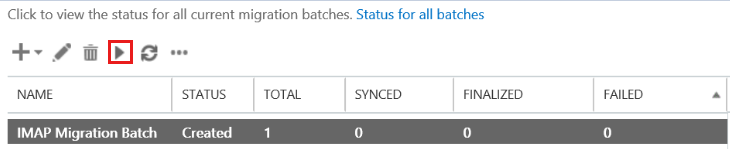
בחר כן בתיבה המוקפצת כדי להפעיל אותה.
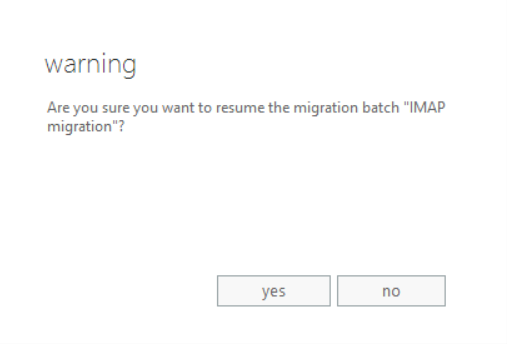
האם הצלחת ליצור ו/או להפעיל את האצווה?
- אם כן, ראה איזו בעיה אתה רואה לאחר יצירה/הפעלה של אצוות ההעברה.
- אם לא, ראה לא, לא היתה אפשרות ליצור/להפעיל את אצוות ההעברה שלי.
איזו בעיה אתה רואה לאחר יצירה/הפעלה של אצוות ההעברה
מאחר שהצלחנו ליצור/להפעיל את אצוות ההעברה, ייתכן שתיתקל באחת מהודעות השגיאה הבאות. כדי לראות באילו שגיאות אתה נתקל, באפשרותך להוריד את דוח השגיאות על-ידי כניסה לחשבון שבו התחלת את אצוות ההעברה. חפש הודעת דואר אלקטרוני עם נושא של אצוות העברת דואר אלקטרוני "שם אצווה" הסתיימה - עם שגיאות. באפשרותך להוריד את דוח השגיאות על-ידי בחירה באפשרות לחץ כאן כדי להוריד את דוח השגיאות.
- לא נמצא נמען user@contoso.com ביעד...
- נתקלנו בבעיות בכניסה לחשבון זה...
- אני רואה הודעות דואר אלקטרוני כפולות
- תיבת דואר זו מלאה...
- הבעיה שלי אינה אחת מהאפשרויות לעיל
לא נמצא נמען user@contoso.com ביעד
אם אתה נתקל בשגיאה שלהלן, צור תיבת דואר ב- Microsoft 365 עם כתובת ה- Proxy שצוינה ונסה שוב ליצור/להפעיל את האצווה. כדי ליצור תיבת דואר חדשה ב- Microsoft 365, בצע את השלבים המפורטים במאמר יצירת תיבות דואר של משתמשים Exchange Online.
לא נמצא נמען user@contoso.com ביעד. צור נמען מהסוג המתאים עבור העברה זו ביעד ונסה שוב.
האם פעולה זו פתרה את הבעיה?
- אם כן, מזל טוב! התרחיש שלך הושלם.
- אם לא, ראה לא נמצא נמען user@contoso.com ביעד
לא נמצא נמען ביעד user@contoso.com (אם הבעיה לא נפתרה)
בקובץ ה- CSV, אתה משתמש עבור העברת IMAP, ודא שהערך בעמודה EmailAddress הוזן כראוי. זו צריכה להיות אחת מכתובות ה- Proxy בתיבת הדואר בענן שאתה מנסה להעביר אליה את הנתונים.
הערה
תקבל שגיאה זו גם אם תוסיף חשבונות DL/DG/חשבונות שאינם תיבות דואר לקובץ ה- CSV.
להלן דוגמה של התבנית עבור קובץ ה- CSV.
EmailAddress,UserName,Password
user@contoso.com,contoso/terry.adams,1091990
האם פעולה זו פתרה את הבעיה?
אם כן, מזל טוב! התרחיש שלך הושלם.
אם לא, מצטערים, לא הצלחנו לפתור את הבעיה במדריך זה. לקבלת עזרה נוספת לפתרון בעיה זו:
- השתמש באפשרויות העזרה העצמית ב- Microsoft 365 ובקהילת Office.
- צור מקרה תמיכה עם התמיכה של Microsoft Online Services. בקש ממנהל ה- IT ליצור מקרה תמיכה חדש.
נתקלנו בבעיות בכניסה לשגיאה בחשבון זה
השגיאה הבאה תופיע אם תזין את שם המשתמש ו/או הסיסמה באופן שגוי בקובץ ה- CSV. ודא ששם המשתמש והסיסמה בקובץ ה- CSV נכונים.
נתקלנו בבעיות בכניסה לחשבון זה. ודא שאתה משתמש בשם המשתמש ובסיסמה הנכונים.
בקובץ ה- CSV, עליך לספק את שם המשתמש והסיסמה עבור החשבון המקומי/המתארח של המשתמש. הדבר מאפשר לתהליך ההעברה לגשת אל החשבון. ניתן לעשות זאת בשתי דרכים:
הערה
הדוגמאות הבאות מיועדות להעברת תיבות דואר ממערכת Exchange. ראה קבצי CSV עבור אצוות העברה של IMAP לקבלת דוגמאות נוספות לעיצוב קבצי ה- CSV עבור מערכות של ספקים חיצוניים, מאחר שהן עשויות להיות שונות. ודא שנעשה שימוש בתבנית המתאימה. כמו כן, לא ניתן להשתמש באישורים של משתמש-על/מנהל מערכת בעת העברה ממערכות IMAP מסוימות של ספקים חיצוניים.
אפשרות 1: השתמש באישורים של משתמשי קצה - לשם כך עליך להשיג סיסמאות של משתמשים או לשנות את הסיסמאות שלהם לערך שאתה יודע כדי שתוכל לכלול בהן את הסיסמאות בקובץ ה- CSV.
דוגמה:
EmailAddress,UserName,Password
usera@contoso.com,contoso/usera,P@ssw0rd1
userb@contoso.com,contoso/userb,P@ssw0rd2
אפשרות 2: השתמש באישורי משתמש-על או מנהל מערכת - פעולה זו דורשת שימוש בחשבון במערכת העברת ההודעות של IMAP בעל הזכויות הנחוצות כדי לגשת לכל תיבות הדואר של המשתמשים. בקובץ ה- CSV, השתמש באישורים של חשבון זה בכל שורה.
דוגמה:
EmailAddress,UserName,Password
usera@contoso.com,contoso/mailadmin/usera,P@ssw0rd
userb@contoso.com,contoso/mailadmin/userb,P@ssw0rd
האם פעולה זו פתרה את הבעיה?
- אם כן, מזל טוב! התרחיש שלך הושלם.
- אם לא, ראה נתקלנו בבעיות בכניסה לחשבון זה.
נתקלנו בבעיות בכניסה לחשבון זה (אם הבעיה לא נפתרה)
ודא שתיבת הדואר המקומית/המתארחת קיימת. אם יש לך Exchange מקומי, תוכל לעבור למיקום המתאים בהתאם לגירסת Exchange שיש לך.
הערה
הנתיבים הבאים הם דוגמאות. הנתיב המדויק לאיתור תיבת הדואר עשוי להיות מעט שונה בהתבסס על התצורה שלך.
Exchange 2003: פתח את מנהל>>>>> המערכת ועבור אל תיבות דואר של מאגר תיבות דואר של קבוצת ניהולראשונה (ServerName)> עבור קבוצות ניהול.
Exchange 2007: פתח את Exchange Management Console (EMC) ועבור אל תיבת הדואר של תצורת הנמען של> MicrosoftExchange>.
Exchange 2010: פתח Exchange Management Console (EMC) ועבור אל תיבת הדואר המקומית של התצורה של הנמען של Microsoft Exchange> MicrosoftExchange המקומי (ServerName)>>.
Exchange 2013: עבור אל Exchange מרכז הניהול Center (לדוגמה:
https://onpremises-servername/ecp) והזן את אישורי מנהל המערכת ולאחר מכן עבור אל תיבות דואר של>נמענים.
אם תיבת הדואר מתארחת במערכת של ספק חיצוני (לדוגמה: Gmail, Lotus Notes), עיין בתיעוד שלה כדי לאתר את תיבת הדואר.
האם פעולה זו פתרה את הבעיה?
- אם כן, מזל טוב! התרחיש שלך הושלם.
- אם לא, ראה נתקלנו בבעיות בכניסה לחשבון זה.
נתקלנו בבעיות בכניסה לחשבון זה (אם הבעיה עדיין לא נפתרה)
יהיה עליך לוודא שגישת IMAP זמינה עבור המשתמשים שאתה מנסה להעביר.
אם אתה משתמש ב- Google Apps, תצטרך לוודא שגישת IMAP זמינה עבור הארגון שלך. עיין במקטע הפעלה וכיבוי של גישת POP ו- IMAP של הפעלה וכיבוי של POP ו- IMAP עבור משתמשים. אם IMAP זמין עבור הארגון שלך באמצעות מסוף Google מרכז הניהול, ייתכן שיהיה עליך לבדוק את הגדרות ה- IMAP של כל משתמש כדי לוודא שהוא זמין באופן מקומי. לקבלת מידע נוסף, ראה בדיקת Gmail בפלטפורמות דואר אלקטרוני אחרות.
אם אתה מעביר משתמשים מחשבון דואר Gmail.com אישי, ודא שהגישה ל- IMAP זמינה בתיבת הדואר של כל משתמש. לקבלת מידע נוסף, ראה בדיקת Gmail בפלטפורמות דואר אלקטרוני אחרות.
הערה
אם סביבת המקור שלך אינה Gmail/Google Apps, עיין בתיעוד שלהם כדי לבדוק אם IMAP זמין כראוי עבור הארגון ו/או המשתמש.
האם פעולה זו פתרה את הבעיה?
- אם כן, מזל טוב! התרחיש שלך הושלם.
- אם לא, ראה נתקלנו בבעיות בכניסה לחשבון זה.
נתקלנו בבעיות בכניסה לחשבון זה (אם הבעיה עדיין לא נפתרה)
אם אתה משתמש באישורי משתמש על בקובץ ה- CSV, לחשבון שבו אתה משתמש דרושות ההרשאות הנחוצות כדי לגשת לתיבות הדואר המקומיות/המתארחות. ההרשאות הנדרשות כדי לגשת לתיבות הדואר של המשתמשים ייקבעו על-ידי שרת IMAP המסוים. הרשימה הבאה מציגה את הרשאות הניהול הנדרשות להעברת נתוני תיבת דואר של Exchange באמצעות העברת IMAP. קיימות שלוש אפשרויות:
- יש להקצות לחשבון מנהל המערכת את ההרשאה 'גישה מלאה' עבור כל תיבת דואר של משתמש בשרת Exchange.
או
- יש להקצות לחשבון מנהל המערכת את ההרשאה Receive As במסד הנתונים של תיבות הדואר של Exchange המאחסן את תיבות הדואר של המשתמשים.
או
- חשבון מנהל המערכת חייב להיות חבר בקבוצה Domain Admins ב- Active Directory בארגון Exchange המקומי.
לקבלת מידע נוסף אודות הקצאת הרשאות Exchange, ראה הקצאת הרשאות להעברת תיבות דואר Exchange Online.
הערה
אם אתה משתמש במערכת של ספק חיצוני, עיין בתיעוד שלו לקבלת מידע נוסף.
האם פעולה זו פתרה את הבעיה?
אם כן, מזל טוב! התרחיש שלך הושלם.
אם לא, מצטערים, לא הצלחנו לפתור את הבעיה במדריך זה. לקבלת עזרה נוספת לפתרון בעיה זו:
- השתמש באפשרויות העזרה העצמית ב- Microsoft 365 ובקהילת Office.
- צור מקרה תמיכה עם התמיכה של Microsoft Online Services. בקש ממנהל ה- IT ליצור מקרה תמיכה חדש.
אני רואה הודעות דואר אלקטרוני כפולות
אם אתה מבצע העברה מ- Gmail/Google Apps, ידוע כי שכפול דואר אלקטרוני מתרחש כאשר נעשה שימוש בתוויות בתיבת הדואר של Gmail/Google Apps ו/או כאשר תיקיה בשם [Gmail] אינה נוספת לרשימת התיקיות שלא נכללו בעת יצירת אצוות ההעברה (ראה צילום מסך להלן). פעולה זו תגרום לתיבת הדואר של Microsoft 365 להכפיל או יותר, בגודלה ולמנוע העברה מלאה של תיבת הדואר של המשתמש. משתמשים שכבר הועברו יצטרכו לנקות באופן ידני את השכפול בתיבות הדואר שלהם ב- Microsoft 365.
אם יש לך תיבות דואר נוספות שעדיין לא העברת, באפשרותך להשתמש בשלבים הבאים כדי להימנע משכפול דואר אלקטרוני:
בעת יצירת אצוות ההעברה של IMAP, הקפד לא לכלול את התיקיה [Gmail] כפי שמוצג להלן. ראה מה עליך לדעת אודות העברת תיבות הדואר של IMAP ל- Microsoft 365 או Office 365 כיצד ליצור אצוות העברה של IMAP.
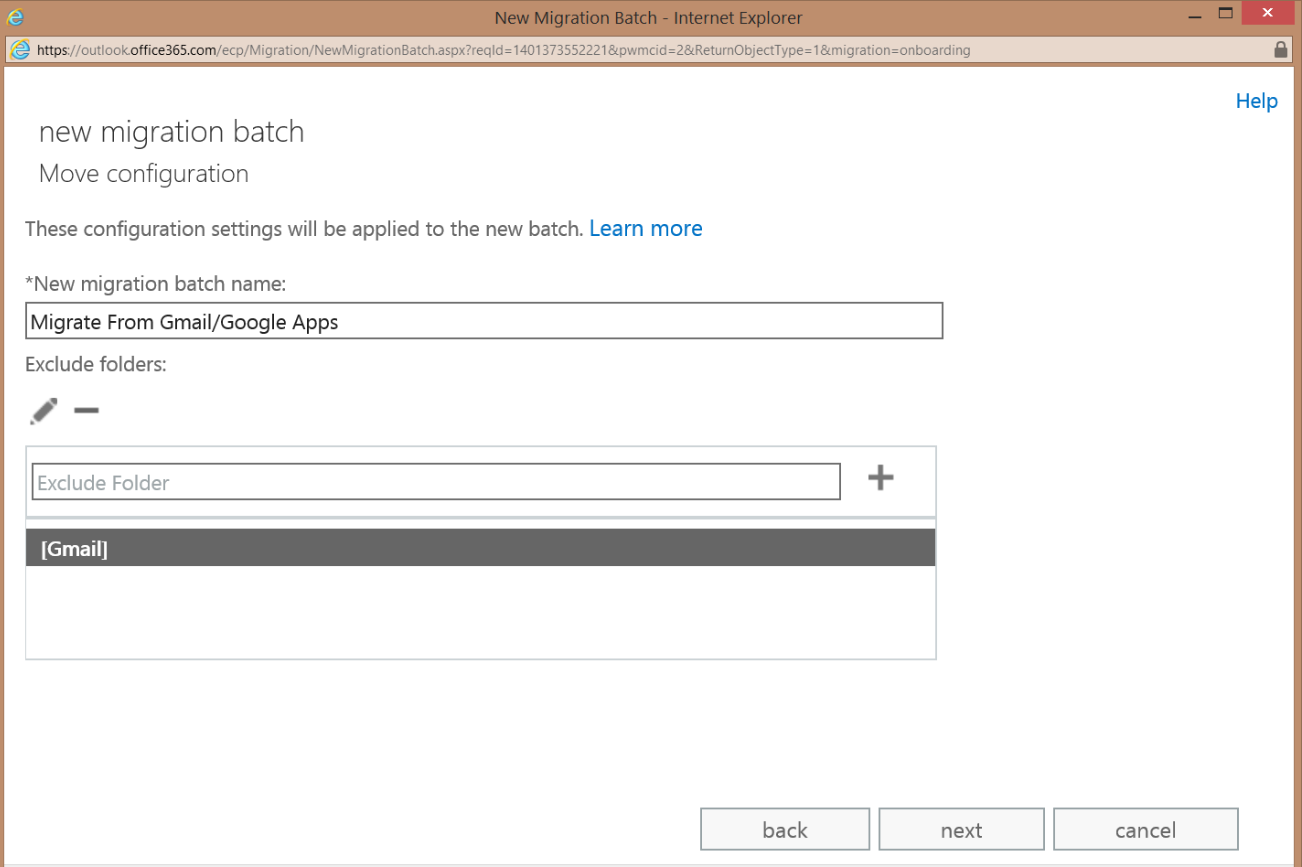
הסר את התוויות מכל הודעות הדואר האלקטרוני בתיבת הדואר המשמשת כמקור.
- היכנס לחשבון Gmail/Google Apps שלך וסנן את הודעות הדואר האלקטרוני הכוללות תוויות.
- בחר את כל הודעות הדואר האלקטרוני עם תוויות.
- בחר את סמל תוויות .
- בחר את התיבות לצד כל תווית עד לנקות את התיבות של כל התוויות.
- בחר החל.
האם פעולה זו פתרה את הבעיה?
אם כן, מזל טוב! התרחיש שלך הושלם.
אם לא, מצטערים, לא הצלחנו לפתור את הבעיה במדריך זה. לקבלת עזרה נוספת לפתרון בעיה זו:
- השתמש באפשרויות העזרה העצמית ב- Microsoft 365 ובקהילת Office.
- צור מקרה תמיכה עם התמיכה של Microsoft Online Services. בקש ממנהל ה- IT ליצור מקרה תמיכה חדש.
תיבת דואר זו מלאה
אם חרגת ממגבלת האחסון עבור תיבת הדואר של Microsoft 365, תתבצע השגיאה הבאה.
תיבת דואר זו מלאה. פנה שטח כדי שניתן יהיה להוריד דואר אלקטרוני.
אם אתה מבצע העברה מ- Gmail/Google Apps, ידוע כי שכפול דואר אלקטרוני מתרחש כאשר נעשה שימוש בתוויות בתיבת הדואר של Gmail/Google Apps ו/או כאשר תיקיה בשם [Gmail] אינה נוספת לרשימת התיקיות שלא נכללו בעת יצירת אצוות ההעברה של IMAP. להלן השלבים לטיפול בבעיה עבור משתמשים קיימים (לדוגמה, משתמשים שמועברים כעת באצווה) וכן כדי למנוע שכפול בהעברות עתידיות:
משתמשים קיימים
הסר את האצווה הקיימת.
תחילה יהיה עליך להיכנס ל- Exchange מרכז הניהול Center (EAC) באמצעות אישורי מנהל הדיירים של Microsoft 365.
נווט אל העברת>נמענים.
סמן את אצוות ההעברה ובחר בלחצן ההפסקה.
הערה
תופיע תיבת אזהרה מוקפצת שבה תישאל אם ברצונך להפסיק את האצווה. בחר כן והמתן עד שמצב האצווה מציין הופסק.
בחר מחק
 .
.הערה
תופיע תיבת אזהרה מוקפצת שבה תישאל אם ברצונך למחוק את האצווה. בחר כן.
הסר את התוויות מכל הודעות הדואר האלקטרוני בתיבות הדואר של Gmail/Google Apps.
- היכנס לתיבת הדואר של Gmail/Google Apps.
- בחר את כל הודעות הדואר האלקטרוני עם תוויות.
- בחר את סמל תוויות .
- בחר את התיבות לצד כל תווית עד לנקות את התיבות של כל התוויות.
- בחר החל.
- חזור על חמשת השלבים הקודמים עבור כל תיבת דואר נוספת.
פנה מקום בתיבת הדואר שלך ב- Microsoft 365 על-ידי מחיקת הודעות הדואר האלקטרוני הכפולות והתיקיה [Gmail ]. כדי להשלים את ההסרה של הודעות הדואר האלקטרוני הכפולות והתיקיה [Gmail] , נקה אותן מהתיקיה 'פריטים שנמחקו'.
צור מחדש את האצווה, תוך הקפד לא לכלול את התיקיה [Gmail] כפי שמוצג להלן:
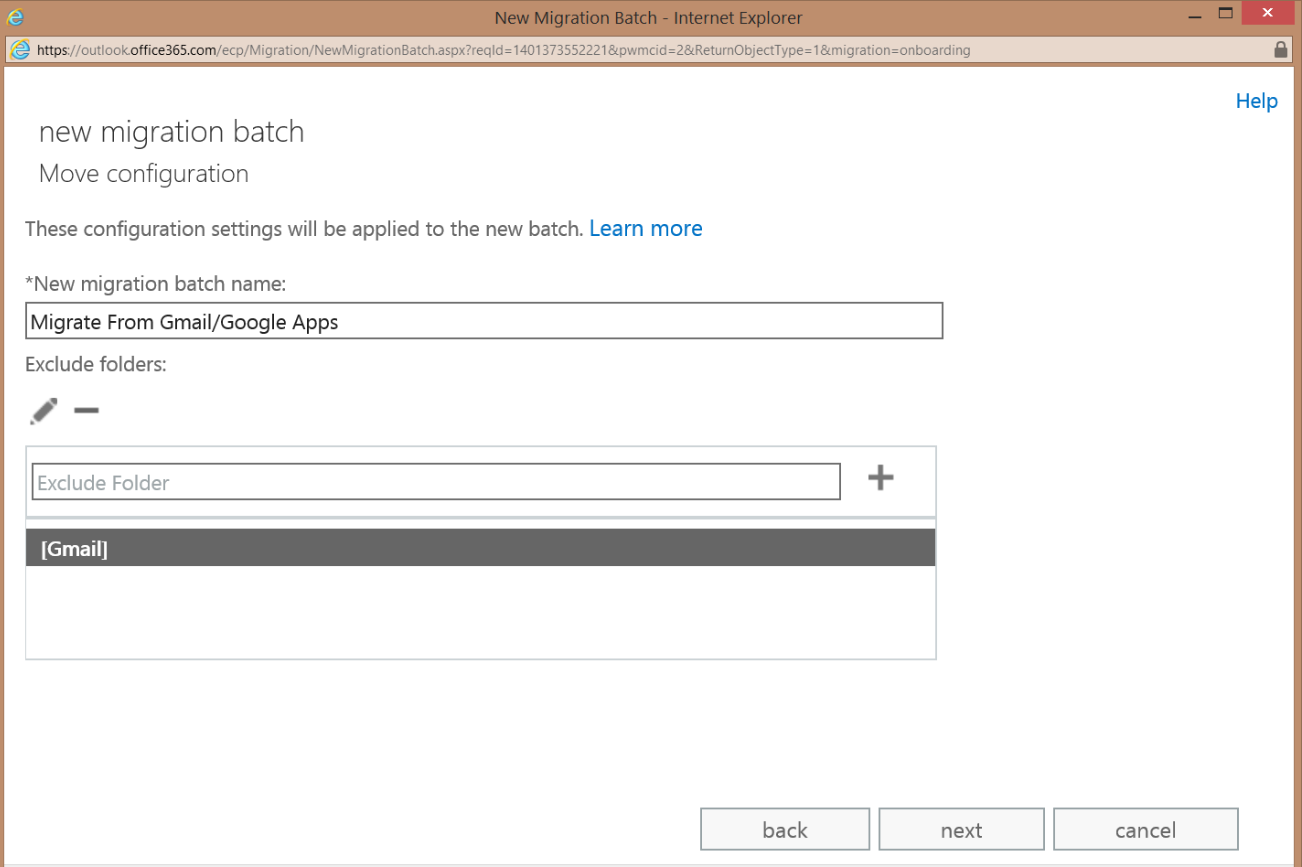
הערה
ראה מה עליך לדעת אודות העברת תיבות הדואר של IMAP ל- Microsoft 365 או Office 365 שלבים ליצירת אצוות העברה של IMAP.
העברות עתידיות
הסר את התוויות מכל הודעות הדואר האלקטרוני בתיבת הדואר של Gmail/Google Apps (עיין בסעיף משתמשים קיימים לעיל לקבלת פרטים ספציפיים).
בעת יצירת אצוות ההעברה של IMAP, הקפד לא לכלול את התיקיה [Gmail] כפי שמוצג בצילום המסך שלעיל.
האם פעולה זו פתרה את הבעיה?
אם כן, מזל טוב! התרחיש שלך הושלם.
אם לא, מצטערים, לא הצלחנו לפתור את הבעיה במדריך זה. לקבלת עזרה נוספת לפתרון בעיה זו:
- השתמש באפשרויות העזרה העצמית ב- Microsoft 365 ובקהילת Office.
- צור מקרה תמיכה עם התמיכה של Microsoft Online Services. בקש ממנהל ה- IT ליצור מקרה תמיכה חדש.
הבעיה שלי אינה אחת מהשגיאות לעיל
ניתן לפתור בעיות מסוימות על-ידי הסרה והפעלה מחדש של האצווה. להלן שלבים לביצוע פעולה זו. תחילה, יהיה עליך להיכנס ל- Exchange מרכז הניהול Center (EAC)) באמצעות אישורי מנהל הדיירים של Microsoft 365.
הסר אצווה קיימת:
ב- EAC, נווט אל העברת>נמענים.
סמן את אצוות ההעברה ובחר בלחצן ההפסקה.
הערה
תופיע תיבת אזהרה מוקפצת שבה תישאל אם ברצונך להפסיק את האצווה. בחר כן והמתן עד שמצב האצווה מציין הופסק.
בחר מחק
 .
.הערה
תופיע תיבת אזהרה מוקפצת שבה תישאל אם ברצונך למחוק את האצווה. בחר כן.
צור מחדש אצווה:
לקבלת מידע אודות אופן היצירה של אצוות העברה של IMAP, ראה המידע שעליך לדעת אודות העברת תיבות הדואר של IMAP ל- Microsoft 365 או Office 365.
האם פעולה זו פתרה את הבעיה?
- אם כן, מזל טוב! התרחיש שלך הושלם.
- אם לא, ראה הבעיה שלי אינה אחת מהאפשרויות לעיל.
הבעיה שלי אינה אחת מהאפשרויות לעיל (אם הבעיה לא נפתרה)
שים לב להגבלות הבאות החלות על העברות IMAP:
- ניתן להעביר רק פריטים בתיבת הדואר הנכנס או בתיקיות דואר אחרות של משתמש. לא ניתן להעביר אנשי קשר, פריטי לוח שנה או משימות.
- ניתן להעביר עד 500,000 פריטים מתיבת דואר של משתמש.
- גודל ההודעה המרבי שניתן להעביר הוא 35 MB.
האם פעולה זו פתרה את הבעיה?
- אם כן, מזל טוב! התרחיש שלך הושלם.
- אם לא, ראה הבעיה שלי אינה אחת מהאפשרויות לעיל.
הבעיה שלי אינה אחת מהאפשרויות לעיל (אם הבעיה לא נפתרה)
לעתים, הגדרות החיבור ב נקודת קצה קיימת של העברת IMAP עשויות להשתנות, ותצטרך להסיר ולצור מחדש את נקודת הקצה. להלן שלבים לביצוע פעולה זו. תחילה יהיה עליך להיכנס ל- Exchange מרכז הניהול Center (EAC) באמצעות אישורי מנהל הדיירים של Microsoft 365. בצע את השלבים הבאים כדי להסיר ולצור מחדש את נקודת הקצה.
הסר נקודת קצה קיימת:
ב- EAC, נווט אל העברת>נמענים.
בחר עוד... ולאחר מכן בחר נקודותקצה של העברה.
סמן את נקודת הקצה הקיימת של ההעברה ובחר מחק
 .
.הערה
אם יש לך יותר נקודת קצה אחת של העברת IMAP, מחק את נקודת הקצה המתאימה.
בחר בלחצן כן בדף האזהרה השואל אם ברצונך למחוק את נקודת הקצה.
צור מחדש נקודת קצה:
- ב- EAC, נווט אל העברת>נמענים.
- בחר עוד... ולאחר מכן בחר נקודות קצה של העברה.
- בדף נקודות קצה של העברה , בחר חדש+.
- בדף בחר את סוג נקודת הקצה של ההעברה , בחר IMAP ולאחר מכן בחר הבא.
- בדף תצורת העברת IMAP, הזן את הגדרות החיבור עבור השרת ממנו ברצונך להעביר דואר אלקטרוני, כולל ה- FQDN של שרת IMAP שלך (לדוגמה,
imap.contoso.com) ובחר הבא. - בדף הזן מידע כללי , עליך להקליד את השם של נקודת הקצה של ההעברה. באופן אופציונלי, באפשרותך להזין ערכים עבור המספר המרבי של העברות בו-זמניות וסנכרונים מצטברים ולבחור חדש. ערכי ברירת המחדל עבור השדות האופציונליים הם 20 ו- 10 בהתאמה.
האם פעולה זו פתרה את הבעיה?
- אם כן, מזל טוב! התרחיש שלך הושלם.
- אם לא, ראה הבעיה שלי אינה אחת מהאפשרויות לעיל.
הבעיה שלי אינה אחת מהאפשרויות לעיל (אם הבעיה עדיין לא נפתרה)
ייתכן שקיימת בעיה בחשבון המשמש ליצירה/לביצוע של העברות IMAP ב- EAC. לעתים קרובות, שימוש בחשבון אחר לביצוע ההעברות יפתור את הבעיה. באפשרותך להשתמש בחשבון קיים, פרט לחשבון שבו אתה משתמש כעת, או ליצור חשבון חדש ולהוסיף את החשבון לקבוצת התפקידים 'ניהול ארגון' או 'ניהול נמענים'.
להלן השלבים להוספת החשבון לקבוצת התפקידים המתאימה כדי שתוכל להפעיל מחדש את אצוות ההעברה באמצעות חשבון זה:
- היכנס למרכז הניהול של Exchange (EAC) באמצעות אישורי מנהל הדיירים של Microsoft 365.
- ב- EAC, נווט אל הרשאות>מרכז הניהול תפקידים.
- בחר את קבוצת התפקידים שאליה ברצונך להוסיף חברים ולאחר מכן בחר ערוך
 .
. - במקטע חברים, בחר הוסף
 .
. - בחר את המשתמש שברצונך להוסיף לקבוצת התפקידים, בחר הוסף ולאחר מכן בחר אישור.
- בחר שמור כדי לשמור את השינויים בקבוצת התפקידים.
לקבלת מידע נוסף, ראה ניהול חברי קבוצת תפקידים לגבי אופן ניהול חברי קבוצת התפקידים.
האם פעולה זו פתרה את הבעיה?
- אם כן, מזל טוב! התרחיש שלך הושלם.
- אם לא, ראה הבעיה שלי אינה אחת מהאפשרויות לעיל.
הבעיה שלי אינה אחת מהאפשרויות לעיל
אם אתה משתמש בחשבון משתמש-על, בקובץ ה- CSV, כדי להעביר את תיבות הדואר של המשתמשים, ייתכן שיש בעיה בחשבון או בהרשאות שלו. לחשבון שבו אתה משתמש דרושות ההרשאות הנחוצות כדי לגשת לתיבות הדואר המקומיות. ההרשאות הנדרשות כדי לגשת לתיבות הדואר של המשתמשים ייקבעו על-ידי שרת IMAP המסוים. הרשימה הבאה מציגה את הרשאות הניהול הנדרשות להעברת נתוני תיבת דואר של Exchange באמצעות העברת IMAP. קיימות שלוש אפשרויות:
יש להקצות לחשבון מנהל המערכת את ההרשאה FullAccess עבור כל תיבת דואר של משתמש בשרת Exchange.
או
יש להקצות לחשבון מנהל המערכת את ההרשאה Receive As במסד הנתונים של תיבות הדואר של Exchange המאחסן את תיבות הדואר של המשתמשים.
או
חשבון מנהל המערכת חייב להיות חבר בקבוצה Domain Admins ב- Active Directory בארגון Exchange המקומי.
לקבלת מידע נוסף אודות הקצאת הרשאות Exchange, ראה הקצאת הרשאות להעברת תיבות דואר Exchange Online.
הערה
אם אתה משתמש במערכת של ספק חיצוני, עיין בתיעוד שלו לקבלת מידע נוסף.
אם אישרת שלחשבון המשתמש העליון יש את ההרשאות הנכונות, נסה ליצור חשבון משתמש על חדש, הענק לו את ההרשאות הדרושות ונסה שוב לבצע את ההעברה.
האם פעולה זו פתרה את הבעיה?
אם כן, מזל טוב! התרחיש שלך הושלם.
אם לא, מצטערים, לא הצלחנו לפתור את הבעיה במדריך זה. לקבלת עזרה נוספת לפתרון בעיה זו:
- השתמש באפשרויות העזרה העצמית ב- Microsoft 365 ובקהילת Office.
- צור מקרה תמיכה עם התמיכה של Microsoft Online Services. בקש ממנהל ה- IT ליצור מקרה תמיכה חדש.
לא, לא היתה לי אפשרות ליצור/להפעיל את אצוות ההעברה שלי
להלן כמה מהשגיאות האפשריות שניתן להפעיל בעת ניסיון ליצור/להפעיל אצוות העברה של IMAP. אם מופיעה שגיאה בעת בחירת קובץ ה- CSV, במהלך יצירת האצווה, עבור אל המקטע שגיאות CSV לקבלת סיוע בפתרון בעיות. אחרת, בחר את האפשרות המתאימה.
- תם הזמן Servername.contoso.com החיבור לשרת...
- לא היתה אפשרות להשלים את החיבור לשרת
- שגיאות CSV
- שם <האצווה> כבר קיים
תם הזמן Servername.contoso.com <> החיבור לשרת
אתה תית נתקל בשגיאה שלהלן אם חומת האש שלך אינה מאפשרת חיבורי IMAP ממרכזי הנתונים של Microsoft לשרת ה- IMAP שלך.
הזמן קצוב לחיבור לשרת
Servername.contoso.comהסתיים לאחר 00:00:15.
כדי לבדוק אם הדבר חל עליך, באפשרותך להשתמש בכלי כגון Telnet כדי לבדוק אם אתה מצליח להגיע ליציאה המתאימה (993 או 143) בשרת/שירות IMAP. להלן השלבים כיצד להתקין את הכלי Telnet ולהשתמש בו כדי לאמת אם אתה מצליח להתחבר ליציאה.
התקן את לקוח Telnet על-ידי ביצוע השלבים בהתקנת לקוח Telnet.
פתיחת שורת פקודה (הפעלת הפעלת>>Cmd).
הקלד את הפקודה הבאה:
telnet server.contoso.com <port #>where,< port#> יהיה 993 (SSL) או 143. אם אתה רואה תיבת שורת פקודה ריקה, הצלחת להתחבר ליציאה בשרת/שירות IMAP.
עם זאת, אם אתה מקבל את השגיאה שלהלן, בעת ניסיון לבצע את בדיקת ה- telnet, יהיה עליך לפרסם את היציאה המתאימה (993 או 143) דרך חומת האש המקומית או הספק המארח את שירות ה- IMAP ממנו אתה מעביר. לקבלת רשימה של כתובות IP המשמשות את מרכזי הנתונים של Microsoft, ראה Exchange Online URL וטווחי כתובות IP.
C:>telnet
server.contoso.com993מתחבר אל
server.contoso.com... לא היתה אפשרות לפתוח את החיבור למארח, ביציאה 993: החיבור נכשל
האם פעולה זו פתרה את הבעיה?
- אם כן, מזל טוב! התרחיש שלך הושלם.
- אם לא, ראה תם הזמן Servername.contoso.com חיבור לשרת....
תם הזמן Servername.contoso.com <> החיבור לשרת
שגיאה זו עשויה להתרחש גם אם שירות IMAP אינו פועל. ודא שהשרת/שירות IMAP מופעלים בסביבה המשמשת כמקור (לדוגמה: Exchange Server, Lotus Notes, Google Apps).
אם אתה מבצע העברה משרת Exchange, הפעל את יישום השירותים (> התחל להקליד Services.msc בתיבת החיפוש ובחר Enter). ודא ששירות Microsoft Exchange IMAP4 מופעל.
האם פעולה זו פתרה את הבעיה?
- אם כן, מזל טוב! התרחיש שלך הושלם.
- אם לא, ראה תם הזמן Servername.contoso.com החיבור לשרת.
הזמן קצוב לחיבור לשרת Servername.contoso.com (אם הבעיה לא נפתרה)
אם אתה משתמש ב נקודת קצה קיימת של העברת IMAP, הסר וצור מחדש את נקודת הקצה ולאחר מכן נסה ליצור את אצוות ההעברה של IMAP. בצע את השלבים הבאים כדי להסיר את נקודת הקצה הקיימת ולצור אותה מחדש באמצעות ההגדרות המתאימות. תחילה יהיה עליך להיכנס ל- EAC באמצעות אישורי מנהל הדיירים של Microsoft 365.
הסר נקודת קצה קיימת:
- ב- EAC, נווט אל העברת>נמענים.
- בחר עוד... ולאחר מכן בחר נקודותקצה של העברה.
- סמן את נקודת הקצה הקיימת של העברת IMAP ובחר מחק
 .
.
הערה
אם יש לך יותר נקודת קצה אחת, מחק את נקודת הקצה המתאימה.
- בחר בלחצן כן בדף האזהרה השואל אם ברצונך למחוק את נקודת הקצה.
צור מחדש נקודת קצה:
- ב- EAC, נווט אל העברת>נמענים.
- בחר עוד... ולאחר מכן בחר נקודותקצה של העברה.
- בדף נקודות קצה של העברה , בחר חדש+.
- בדף בחר את סוג נקודת הקצה של ההעברה, בחר IMAP ולאחר מכן בחר הבא.
- בדף תצורת העברת IMAP, הזן את הגדרות החיבור עבור השרת ממנו ברצונך להעביר דואר אלקטרוני, כולל ה- FQDN של שרת IMAP שלך (לדוגמה,
imap.contoso.com) ובחר הבא. - בדף הזן מידע כללי , עליך להקליד את השם של נקודת הקצה של ההעברה. באופן אופציונלי, באפשרותך להזין ערכים עבור המספר המרבי של העברות בו-זמניות וסנכרונים מצטברים ולבחור חדש. ערכי ברירת המחדל עבור השדות האופציונליים הם 20 ו- 10 בהתאמה.
האם פעולה זו פתרה את הבעיה?
אם כן, מזל טוב! התרחיש שלך הושלם.
אם לא, מצטערים, לא הצלחנו לפתור את הבעיה במדריך זה. לקבלת עזרה נוספת לפתרון בעיה זו:
- השתמש באפשרויות העזרה העצמית ב- Microsoft 365 ובקהילת Office.
- צור מקרה תמיכה עם התמיכה של Microsoft Online Services. בקש ממנהל ה- IT ליצור מקרה תמיכה חדש.
לא היתה אפשרות להשלים את החיבור לשרת
תיתקל בשגיאה הבאה כאשר תציין את ה- FQDN של שרת IMAP בעת יצירת נקודת הקצה של העברת IMAP, יצירת אצווה כאשר אין נקודות קצה קיימות של IMAP, או שיש לך נקודת קצה קיימת של IMAP שבה ה- FQDN אינו מזהה עוד ב- DNS. ודא ש- FQDN של שרת IMAP נכון ובאפשרותך לפענח אותו באופן ציבורי ב- DNS.
לא היתה אפשרות להשלים imap.contoso.com את החיבור לשרת.
אם אתה יוצר את אצוות ההעברה של IMAP, ולא קיימות נקודות קצה של IMAP, בצע את השלבים הבאים כדי לציין את ה- FQDN הציבורי המתאים.
היכנס ל- EAC באמצעות החשבון שבו אתה מבצע את ההעברה.
עבור אל העברת>נמענים.
בחר את + ובחר העבר Exchange Online.
בחר העברת IMAP ובחר הבא.
בחר בחר קובץ, בחר את קובץ ה- CSV עבור ההעברה ובחר הבא.
הזן את ה- FQDN של שרת ה- IMAP הניתן לתפתר באופן ציבורי, כפי שמוצג להלן והמשך ביצירת אצוות ההעברה.
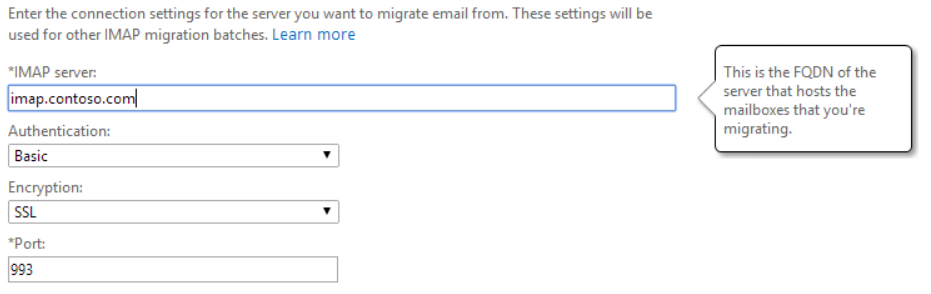
אם אתה יוצר נקודת קצה של העברת IMAP, בצע את השלבים הבאים כדי לציין את ה- FQDN הציבורי המתאים:
היכנס ל- EAC באמצעות החשבון שבו אתה מבצע את ההעברה.
עבור אל העברת>נמענים.
בחר את ... ובחר נקודות קצהשל העברה.
בחר + כדי ליצור נקודת קצה חדשה של העברה.
בחר IMAP ובחר הבא.
הזן את ה- FQDN של שרת IMAP הניתן לתפתר באופן ציבורי, כפי שמוצג להלן והמשך ביצירת נקודת הקצה של ההעברה.
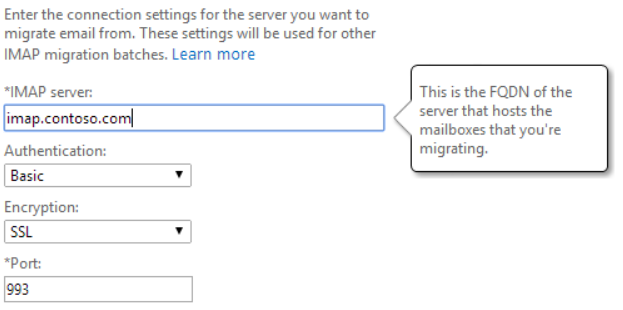
אם אתה יוצר את אצוות ההעברה של IMAP ויש לך נקודת קצה קיימת של IMAP, בצע את השלבים הבאים כדי לקבוע מהו ה- FQDN הציבורי של שרת IMAP:
היכנס ל- EAC באמצעות החשבון שבו אתה מבצע את ההעברה.
עבור אל העברת>נמענים.
בחר את ... ובחר נקודות קצהשל העברה.
בחר ב נקודת הקצה המתאימה של העברת IMAP.
תראה את ה- FQDN של שרת IMAP. אם היא שגויה, או ניתנת עוד לפתרון ציבורי, יהיה עליך להסיר וליצור מחדש את נקודת הקצה של העברת IMAP באמצעות FQDN הניתן לפתרון ציבורי או שתצטרך ליצור רשומת מארח (A) מפוענח את ה- FQDN של נקודת הקצה הקיימת של העברת IMAP ל- IP הציבורי של שרת ה- IMAP.

האם פעולה זו פתרה את הבעיה?
אם כן, מזל טוב! התרחיש שלך הושלם.
אם לא, מצטערים, לא הצלחנו לפתור את הבעיה במדריך זה. לקבלת עזרה נוספת לפתרון בעיה זו:
- השתמש באפשרויות העזרה העצמית ב- Microsoft 365 ובקהילת Office.
- צור מקרה תמיכה עם התמיכה של Microsoft Online Services. בקש ממנהל ה- IT ליצור מקרה תמיכה חדש.
שגיאות CSV
במהלך היצירה של אצוות ההעברה של IMAP, בעת גלישה עבור קובץ ה- CSV, ייתכן שתיתקל באחת מתוך כמה שגיאות.
בחר את האפשרות המתאימה להלן לקבלת פתרונות אפשריים.
- קובץ ההעלאה אינו יכול להיות ריק
- קובץ ה- CSV מכיל יותר מ- 50,000 שורות
- שם <העמודה> חסר בקובץ ה- CSV
- לשורה X יש מספר שגוי של עמודות
קובץ ההעלאה אינו יכול להיות ריק
תראה את השגיאה הבאה אם קובץ ה- CSV ריק לחלוטין:
קובץ ההעלאה אינו יכול להיות ריק
ודא שיש לך את המידע המתאים בקובץ ה- CSV ושלח מחדש את הקובץ. ראה קבצי CSV עבור אצוות העברה של IMAP לקבלת מידע אודות אופן היצירה של קובץ CSV עבור אצוות העברה של IMAP.
האם פעולה זו פתרה את הבעיה?
אם כן, מזל טוב! התרחיש שלך הושלם.
אם לא, מצטערים, לא הצלחנו לפתור את הבעיה במדריך זה. לקבלת עזרה נוספת לפתרון בעיה זו:
- השתמש באפשרויות העזרה העצמית ב- Microsoft 365 ובקהילת Office.
- צור מקרה תמיכה עם התמיכה של Microsoft Online Services. בקש ממנהל ה- IT ליצור מקרה תמיכה חדש.
קובץ ה- CSV מכיל יותר מ- 50,000 שורות
תראה את השגיאה הבאה אם יש לך יותר מ- 50,000 שורות של נתוני משתמש בקובץ ה- CSV:
קובץ ה- CSV מכיל יותר מ- 50,000 שורות. חלק את הקובץ לשני קבצים או יותר ושלח אותם בנפרד.
קובץ ה- CSV יכול להכיל עד 50,000 שורות, שורה אחת עבור כל משתמש, ויכול להיות בגודל של עד 10 MB. עם זאת, מומלץ להעביר משתמשים במספר אצוות קטנות יותר.
אם בכוונתך להעביר משתמשים רבים, החלט אילו משתמשים לכלול בכל אצווה. לדוגמה, אם יש לך 10,000 חשבונות להעברה, באפשרותך להפעיל ארבע אצוות שכל אחת מהן כוללת 2,500 משתמשים. תוכל גם לחלק את האצוות בסדר אלפביתי; לפי סוג משתמש, כגון סגל, סטודנטים ובוגרים; לפי כיתה, כגון כיתה ט', י', י"א וי"ב; או בדרכים אחרות המתאימות לצרכי הארגון שלך.
הערה
אחת האסטרטגיות היא ליצור Exchange Online דואר אלקטרוני ולהעביר דואר אלקטרוני עבור אותה קבוצת משתמשים. לדוגמה, אם אתה מייבא 100 משתמשים חדשים לארגון Microsoft 365 שלך, צור אצוות העברה עבור אותם 100 משתמשים. זוהי דרך יעילה לארגן ולנהל את ההעברה שלך ממערכת העברת הודעות מקומית ל- Exchange Online.
האם פעולה זו פתרה את הבעיה?
אם כן, מזל טוב! התרחיש שלך הושלם.
אם לא, מצטערים, לא הצלחנו לפתור את הבעיה במדריך זה. לקבלת עזרה נוספת לפתרון בעיה זו:
- השתמש באפשרויות העזרה העצמית ב- Microsoft 365 ובקהילת Office.
- צור מקרה תמיכה עם התמיכה של Microsoft Online Services. בקש ממנהל ה- IT ליצור מקרה תמיכה חדש.
העמודה חסרה בקובץ ה- CSV
תראה את השגיאה הבאה אם אחת או יותר מהעמודות הנדרשות (EmailAddress,UserName,Password) חסרות בקובץ ה- CSV:
העמודה "שם עמודה" חסרה בקובץ ה- CSV. אין אפשרות להמשיך בתהליך הייבוא מאחר שנדרשת עמודה זו. ערוך את קובץ ה- CSV ושלח אותו מחדש.
ודא שהעמודות הנדרשות ממוקמות בשורה הראשונה של קובץ ה- CSV ושלח מחדש את הקובץ. עיין במאמר זה לקבלת מידע נוסף אודות התבנית המתאימה של קובץ ה- CSV.
האם פעולה זו פתרה את הבעיה?
אם כן, מזל טוב! התרחיש שלך הושלם.
אם לא, מצטערים, לא הצלחנו לפתור את הבעיה במדריך זה. לקבלת עזרה נוספת לפתרון בעיה זו:
- השתמש באפשרויות העזרה העצמית ב- Microsoft 365 ובקהילת Office.
- צור מקרה תמיכה עם התמיכה של Microsoft Online Services. בקש ממנהל ה- IT ליצור מקרה תמיכה חדש.
לשורה X יש מספר שגוי של עמודות
תראה את השגיאה שלהלן אם שורה אחת או יותר חסרה עמודה אחת לפחות של פרטי משתמש:
שורה X מכילה מספר שגוי של עמודות. מספר צפוי: 3. מספר בפועל: Y. ערוך שורה זו ושלח מחדש את הקובץ.
ודא שכל שורה של נתוני משתמש מכילה את המידע המתאים עבור כל אחת משלוש העמודות הצפויות (EmailAddress,UserName,Password) ושלח מחדש את הקובץ. לקבלת מידע על התבנית המתאימה של קובץ ה- CSV, ראה קבצי CSV עבור אצוות העברה של IMAP.
האם פעולה זו פתרה את הבעיה?
אם כן, מזל טוב! התרחיש שלך הושלם.
אם לא, מצטערים, לא הצלחנו לפתור את הבעיה במדריך זה. לקבלת עזרה נוספת לפתרון בעיה זו:
- השתמש באפשרויות העזרה העצמית ב- Microsoft 365 ובקהילת Office.
- צור מקרה תמיכה עם התמיכה של Microsoft Online Services. בקש ממנהל ה- IT ליצור מקרה תמיכה חדש.
שם אצוות ההעברה <> כבר קיים
תופעל בשגיאה הבאה אם כבר קיימת אצוות העברה בשם זהה:
אצוות ההעברה כבר קיימת.
כדי לקבוע אם כבר קיימת אצווה בשם זהה, היכנס ל- EAC (https://onpremises-servername/ecp) ועבור אל העברת>נמענים. אם ברצונך להשתמש באותו שם אצווה, עליך להסיר תחילה את האצווה הקיימת על-ידי סימוןה ובחירה בסמל. אם האצווה פועלת, בחר בלחצן ההפסקה ולאחר מכן מחק אותה.
הערה
אם הסרת את אצוות ההעברה, ייתכן שיחלפו כמה דקות עד להסרה מלאה של האצווה. יהיה עליך להמתין עד שלאצוות ההעברה הקיימות בשם זה יוסרו לחלוטין או להשתמש בשם חדש עבור האצווה שאתה מנסה ליצור.
האם פעולה זו פתרה את הבעיה?
אם כן, מזל טוב! התרחיש שלך הושלם.
אם לא, מצטערים, לא הצלחנו לפתור את הבעיה במדריך זה. לקבלת עזרה נוספת לפתרון בעיה זו:
- השתמש באפשרויות העזרה העצמית ב- Microsoft 365 ובקהילת Office.
- צור מקרה תמיכה עם התמיכה של Microsoft Online Services. בקש ממנהל ה- IT ליצור מקרה תמיכה חדש.
ההעברה שלי איטית (אם ההעברה נמשכת זמן רב מהצפוי)
לעתים קרובות ניתן לשפר את הביצועים של העברת IMAP על-ידי מתן אפשרות להעברה בו-זמנית יותר, מבלי להשפיע באופן שלילי על ביצועי סביבת המקור. מספר ברירת המחדל של העברות בו-זמניות הוא 20. ערך זה ממוקם ב נקודת הקצה של ההעברה. להלן השלבים לגבי אופן השינוי שלו:
- היכנס למרכז Exchange מרכז הניהול (EAC) באמצעות אישורי מנהל הדיירים של Microsoft 365.
- ב- EAC, נווט אל העברת>נמענים.
- בחר ... ולאחר מכן בחר נקודות קצה של העברה.
- לחץ פעמיים על נקודת הקצה של העברת IMAP.
- בתיבה מספר מרבי של העברות בו-זמניות הזן ערך גדול מ- 20 (הערך המרבי המותר הוא 100) ובחר שמור.
אם אצוות ההעברה כבר הופעלה, יהיה עליך להפסיק אותה, לבצע את השינוי לעיל ולהפעיל אותה מחדש.
האם פעולה זו פתרה את הבעיה?
- אם כן, מזל טוב! התרחיש שלך הושלם.
- אם לא, ראה ההעברה שלי איטית.
ההעברה שלי איטית (אם הבעיה לא נפתרה)
אנו ממליצים למשתמשים לנקות את תיבות הדואר שלהם לפני ההעברה, כי פעולה זו תסייע להאיץ את תהליך ההעברה. כמו כן, כמנהל דיירים, ייתכן שתרצה לא לכלול תיקיות מסוימות, כגון 'פריטים שנמחקו', ותיקיות משותפות או ציבוריות. עיין בשלבים הבאים המסבירים כיצד לא לכלול תיקיות:
- היכנס למרכז Exchange מרכז הניהול (EAC) באמצעות אישורי מנהל הדיירים של Microsoft 365.
- עבור אל העברת>נמענים.
- בחר + ובחר העבר Exchange Online.
- בחר העברת IMAPובחרהבא.
- בחר בחרקובץ, בחר את קובץ ה- csv ובחר הבא.
- אם יש לך נקודת קצה של העברה, בחר נקודת קצה של העברה ובחר הבא.
- במסך שמציג את תצורת נקודת הקצה של IMAP, בחר הבא.
- תחת אל תכלול תיקיה, +בתיבה לצד , הקלד את שמות התיקיות שברצונך לא לכלול, אחת בכל פעם, + ובחר והוסף כל תיקיה לרשימת התיקיות שאינך מעוניין לכלול. לאחר הוספת כל התיקיות, בחר הבא והשלם את היצירה של אצוות ההעברה של IMAP.
אם אתה מעביר דואר אלקטרוני משרת מקומי של Microsoft Exchange, מומלץ לא לכלול תיקיות ציבוריות בהעברה. אם לא תכלול תיקיות ציבוריות, התוכן של התיקיות הציבוריות יועתק Exchange Online הדואר של כל משתמש בקובץ ה- CSV.
האם פעולה זו פתרה את הבעיה?
- אם כן, מזל טוב! התרחיש שלך הושלם.
- אם לא, ראה ההעברה שלי איטית.
ההעברה שלי איטית (אם הבעיה לא נפתרה)
אצוות העברה אינן מטופלות באותה עדיפות כמו פונקציות ליבה אחרות (לדוגמה: משימות קישוריות לקוח וזרימת דואר). לכן, אם השרת או מרכז הנתונים של Microsoft עמוסים, ייתכן שההעברה של נתוני תיבות הדואר המשמשות כמקור תתעכב. קרוב ל להניח שהיא תמשיך בקרוב. מומלץ לא להתחיל בפתרון בעיות של העברה שהושהתה עד שהיו די עיכובים (כגון 8 שעות) ללא התקדמות או פעילות. לעתים קרובות, העברת נתונים במהלך שעות שאינן שעות שיא, כגון לילות וסופי שבוע, מפיקה ביצועים טובים יותר.
כדי לקבוע אם העברת משתמש מסוימת אינה מתקדמת, או מתקדמת באיטיות, באפשרותך לעיין בהעברת דואר Per-User דוח מצב. כדי לגשת לדוח, עבור אל העברת נמעני Exchange מרכז הניהול Center (EAC)>>> סמן את אצוות ההעברה > של IMAP, בחרהצג פרטים. עבור כל משתמש, ודא שהערך תחת העמודה מצב הוא סינכרון. אם כן, עיין בערך תחת העמודה פריטיםמסונכרנים . לאחר כמה שעות, רענן את הדוח כדי לראות אם המספר תחת העמודה פריטים מסונכרנים השתנה.
הערה
אם אתה שולט במערכת שמה אתה מבצע את ההעברה, ראה ביצועי העברת דואר Office 365 של Microsoft 365 ושיטות עבודה מומלצות להעברת דואר אלקטרוני כדי לעזור לך לקבוע אם השרת המקומי עמוס.
האם פעולה זו פתרה את הבעיה?
- אם כן, מזל טוב! התרחיש שלך הושלם.
- אם לא, ראה ההעברה שלי איטית.
ההעברה שלי איטית (אם הבעיה עדיין לא נפתרה)
נסה להגדיל את מגבלות החיבור לשרת IMAP. בחומות אש ובשרתי דואר אלקטרוני רבים מוגדרות מגבלות לכל משתמש, מגבלות לכל כתובת IP ומגבלות חיבור כוללות. לפני העברת תיבות דואר, ודא כי חומת האש ו- IMAP server/service מוגדרים לאפשר את המספר האופטימלי של חיבורים עבור ההגדרות הבאות:
- מספר החיבורים הכולל לשרת IMAP.
- מספר החיבורים לפי משתמש מסוים. הדבר חשוב אם אתה משתמש בחשבון משתמש-על בקובץ ההעברה של CSV מכיוון שכל החיבורים לשרת IMAP נוצרים על-ידי חשבון משתמש זה.
- מספר החיבורים מכתובת IP אחת. מגבלה זו נאכפת בדרך כלל על-ידי חומת האש, מערכת זיהוי הכניסה או שרת דואר אלקטרוני כגון Exchange.
הגדרות שרת
אם בשרת IMAP שלך פועל Exchange 2010 או Exchange 2007, הגדרות ברירת המחדל עבור מגבלות חיבור נמוכות. הקפד להגדיל מגבלות אלה לפני העברת הדואר האלקטרוני. כברירת מחדל, Exchange 2003 לא מגביל את מספר החיבורים.
לקבלת מידע נוסף, ראה:
- Exchange 2010: הצגה או קביעת תצורה של מאפייני IMAP4
- Exchange 2007: כיצד להגדיר מגבלות חיבור עבור IMAP4
- Exchange 2003: כיצד להגדיר מגבלות חיבור
הגדרות IDS
פונקציונליות לזיהוי חדירות המוגדרת בחומת האש של הרשת גורמת פעמים רבות לעיכובים משמעותיים ברשת ומשפיעה על ביצועי ההעברה.
העברות IMAP יכולות לעתים להיות מטופלות כמו התקפה מסוג מניעת שירות על-ידי מכשירים מסוימים. ניתן להחיל את הלוגיקה הבאה על כל מערכת לזיהוי הפרעה, אך היא נכתבה עבור TMG באופן ספציפי.
פתח את מסוף הניהול של Forefront TMG ולאחר מכן, בעץ, בחר מערכת למניעת חדירות.
בחר בכרטיסיה זיהוי הפרעה התנהגותית ולאחר מכן בחר קבע את תצורת הגדרות הצמצום ההצפה.
בתיבת הדו-שיח הצפת צמצום סיכונים, בצע את הפעולות הבאות:
בחר בכרטיסיה חריגי IP ולאחר מכן הקלד את כתובות ה- IP בהן משתמשת סביבת Microsoft 365 כדי להתחבר במהלך פעולת ההעברה של תיבת הדואר. כדי להציג רשימה של טווחי כתובות ה- IP וכתובות ה- URL המשמשים את Exchange Online- Microsoft 365, ראה כתובות URL וטווחי כתובות IP של Microsoft 365.
בחר בכרטיסיה הצפת צמצום סיכונים ולאחר מכן, לצד מספר מרבי של בקשות TCP בדקה לכל כתובת IP, בחר ערוך. בתיבה מגבלה מותאמת אישית, הקלד מספר כדי להגדיל את המגבלה.
הערה
המגבלה המותאמת אישית חלה על כתובות IP המפורטות בכרטיסיה חריגות IP. הגדלת המגבלה המותאמת אישית בלבד. כברירת מחדל, המגבלה המותאמת אישית מוגדרת ל- 6000. בהתאם למספר תיבות הדואר שמועברות, ייתכן שמספר זה לא יהיה מספיק. באפשרותך לנסות להגדיל מגבלה זו כדי לראות אם היא תסייע להאיץ את ההעברה.
האם פעולה זו פתרה את הבעיה?
- אם כן, מזל טוב! התרחיש שלך הושלם.
- אם לא, ראה ההעברה שלי איטית.
ההעברה שלי איטית (אם הבעיה עדיין לא נפתרה)
הערה
באפשרותך לדלג על דף זה אם אינך שולט במערכת IMAP שמעבורה אתה מבצע את ההעברה.
כלי ניתוח הרשת של Microsoft 365 נועד לעזור בניתוח בעיות הקשורות לרשת בין רשת חיצונית לבין שירותי Microsoft 365.
בחר אחת מכתובות ה- URL האזוריות המתאימות להלן.
צפון אמריקה:
http://na1-fasttrack.cloudapp.netEMEA:http://em1-fasttrack.cloudapp.netAPAC:http://ap1-fasttrack.cloudapp.netייתכן שתתבקש להתקין פקד ActiveX. אם כן, התקן אותו.
לאחר ההתקנה, תקבל אזהרת אבטחה כפי שמוצג להלן. בחר אישור.
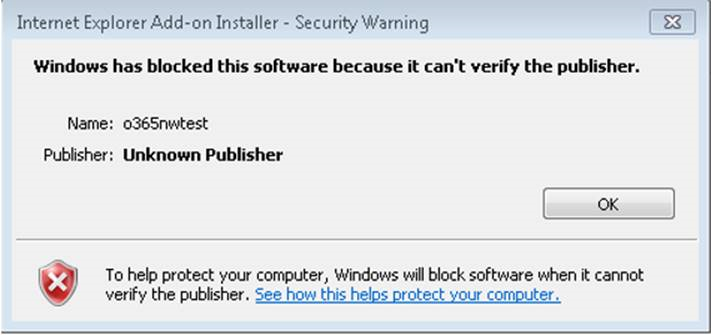
התקן את Java ובצע אתחול מחדש.
לאחר אתחול המחשב מחדש, חזור אל כתובת ה- URL האזורית המתאימה המפורטת לעיל. לאחר מכן תתבקש להפעיל את היישום כפי שמוצג להלן:
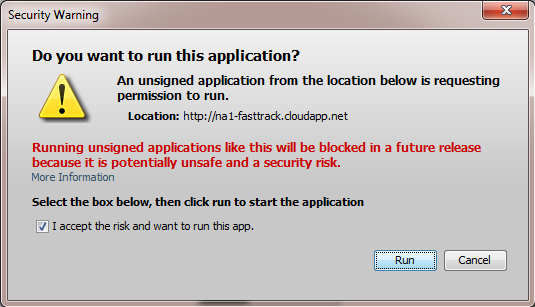
לאחר התקנת היישום, הזן לאחר מכן את שם הדייר של Microsoft 365 בכלי ניתוח הרשת של Microsoft 365, כפי שמוצג להלן:
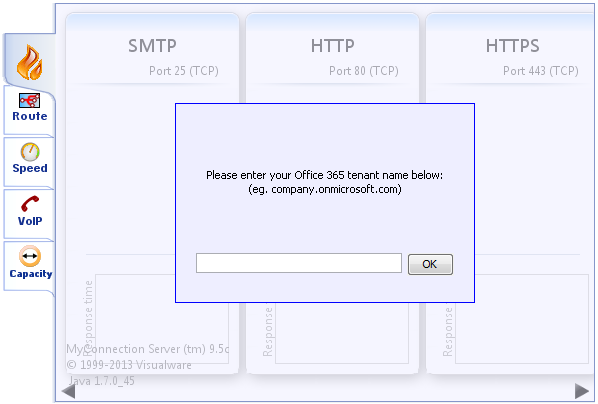
לקבלת מידע נוסף על ביצועי העברת IMAP ושיטות עבודה מומלצות, ראה Microsoft 365 ו- Microsoft 365 Office 365 ושיטות עבודה מומלצות לביצועי העברת דואר אלקטרוני.
אם אתה מבצע העברה מ- Google Apps, עיין במאמרים אלה הנוגעים לרוחב הפס ולמגבלותהסינכרון.
האם פעולה זו פתרה את הבעיה?
- אם כן, מזל טוב! התרחיש שלך הושלם.
- אם לא, ראה ההעברה שלי איטית.
ההעברה שלי איטית (אם הבעיה עדיין לא נפתרה)
ניתן לפתור בעיות מסוימות על-ידי הסרה והפעלה מחדש של האצווה. להלן שלבים לביצוע פעולה זו. תחילה יהיה עליך להיכנס ל- EAC באמצעות אישורי מנהל הדיירים של Microsoft 365.
הסר אצווה קיימת:
ב- EAC, נווט אל העברת>נמענים.
סמן את אצוות ההעברה ובחר בלחצן ההפסקה.
הערה
תופיע תיבת אזהרה מוקפצת שבה תישאל אם ברצונך להפסיק את האצווה. בחר כן והמתן עד שמצב האצווה מציין הופסק.
בחר מחק
 .
.הערה
תופיע תיבת אזהרה מוקפצת שבה תישאל אם ברצונך למחוק את האצווה. בחר כן.
צור מחדש אצווה:
לקבלת מידע אודות אופן יצירת אצווה, ראה המידע שעליך לדעת אודות העברת תיבות הדואר של IMAP ל- Microsoft 365 או Office 365.
האם פעולה זו פתרה את הבעיה?
אם כן, מזל טוב! התרחיש שלך הושלם
אם לא, מצטערים, לא הצלחנו לפתור את הבעיה במדריך זה. לקבלת עזרה נוספת לפתרון בעיה זו:
- השתמש באפשרויות העזרה העצמית ב- Microsoft 365 ובקהילת Office.
- צור מקרה תמיכה עם התמיכה של Microsoft Online Services. בקש ממנהל ה- IT ליצור מקרה תמיכה חדש.
אני מחפש מידע על אופן ביצוע העברת IMAP
להלן מידע שעשוי לעזור לך בביצוע העברת IMAP:
מידע כללי
- המידע שעליך לדעת אודות העברת תיבות הדואר של IMAP ל- Microsoft 365 או Office 365
- קבצי CSV עבור אצוות העברה של IMAP
- יצירת נקודת קצה של העברה
Google-Specific מידע נוסף
- העברת תיבות דואר של G Suite לצרכנים אל Microsoft 365 או Office 365
- מגבלות רוחב פס של IMAP
- מגבלות סינכרון
האם פעולה זו פתרה את הבעיה?
אם כן, מזל טוב! התרחיש שלך הושלם
אם לא, מצטערים, לא הצלחנו לפתור את הבעיה במדריך זה. לקבלת עזרה נוספת לפתרון בעיה זו:
- השתמש באפשרויות העזרה העצמית ב- Microsoft 365 ובקהילת Office.
- צור מקרה תמיכה עם התמיכה של Microsoft Online Services. בקש ממנהל ה- IT ליצור מקרה תמיכה חדש.
משוב
בקרוב: במהלך 2024, נפתור בעיות GitHub כמנגנון המשוב לתוכן ונחליף אותו במערכת משוב חדשה. לקבלת מידע נוסף, ראה: https://aka.ms/ContentUserFeedback.
שלח והצג משוב עבור